2023年のベストiTunesバックアップ抽出ツール6選
iPhoneで問題を失うデータは、日常生活でますます頻繁に発生するため、Appleは常にiPhoneデータをiTunesまたはiCloudで事前にバックアップすることをお勧めします。さて、iTunesまたはiCloudは、iOSデバイスの重要なデータをバックアップするための便利な方法ですが、独自の制限もあります。すべてをデバイスに復元しない限り、バックアップ内の詳細なコンテンツを表示することはできません。そのため、多くのiOSユーザーが信頼できるiTunesバックアップ抽出器を見つけて、必要なデータのみをデバイスに復元できるように、iTunesバックアップを抽出したいと考えています。
ここでは、参照のために異なる開発者からの6つのiTunesバックアップ抽出器のリストがあります。それらを比較して、あなたのニーズに合わせて設計されたものを入手できます。
1番目のiTunesバックアップ抽出器:iOS用のMobilekin Doctor
iOS用のMobilekin Doctor(Windows/Mac)は、iTunesバックアップからあらゆる種類のデータを抽出するためのシンプルで信頼できるプログラムであり、写真、メッセージ、連絡先、コールログ、ビデオ、メモ、リマインダー、ブックマークなどの抽出をサポートします。
iOSの医師の主な機能:
- 連絡先、メッセージ、コールログ、メモ、ブックマーク、カレンダー、音声メモ、ビデオ、iTunesバックアップから抽出します。
- iPhoneまたはiTunesバックアップから削除されたデータを回復するためのサポート。
- iTunesバックアップまたはiPhoneから必要なものをプレビューして選択的に抽出します。
- バックアップのために、iPhone/iTunesからコンピューターに削除されたデータと既存のデータのエクスポートをサポートします。
- iPhone 13/13 Pro(Max)/Mini、12/11/11 Pro(Max)、iPhone X/XS/XR/XS MAX、iPhone 8/8 Plus、iPhone 7/7 Plus、iPhone 6/6s/6 Plus、iPod Touch、iPadなどなど、さまざまなiOSデバイスでスムーズに実行します。
![]()
![]()
iOSにMobilekin Doctorを使用してiTunesバックアップを抽出する手順
ステップ1。 コンピューターに最高のiTunesバックアップ抽出器をインストールして起動します。左側のサイドメニューから「iTunesバックアップファイルから回復」を選択し、IOSのDoctorはコンピューター上のすべてのiTunesバックアップレコードをスキャンします。

ステップ2。 必要なバックアップファイルを選択し、右下隅にある[スキャンの開始]ボタンをクリックします。次に、すべての抽出可能なファイルタイプがメインインターフェイスに表示されます。抽出するデータのタイプを選択し、[スキャンを開始]ボタンをもう一度クリックします。

ステップ3。 iTunesバックアップからスキャンされたすべてのファイルをプレビューし、抽出するものを選択できます。最後に、[コンピューターへの回復]ボタンをクリックして、このコンピューターでそれらを抽出します。

あなたも興味を持っているかもしれません:
2番目のiTunesバックアップファイル抽出器:ibackup抽出器
Ibackup Extractorは、iTunesバックアップからファイルを抽出し、デスクトップコンピューターにも保存するのに役立つ別のデスクトップiTunesバックアップ抽出器です。現在、写真、連絡先、通話ログ、カレンダー、メモなどなどのデータを回復することをサポートしています。
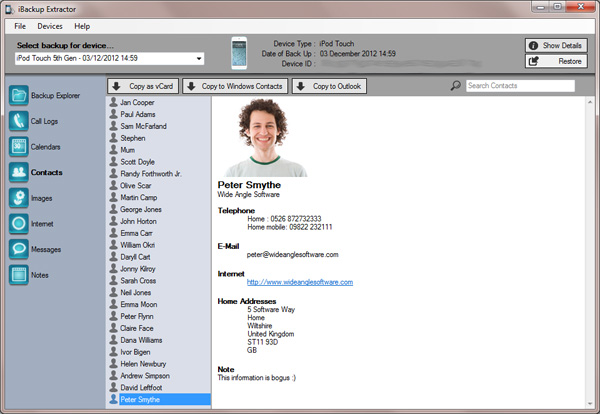
3番目のiTunesバックアップ抽出器:Dr.Fone – データリカバリ(iOS)
Dr.Foneは、さまざまな機能で構成されるツールキットです。 iOSデータリカバリは、この強力なツールの主な機能の1つであり、ユーザーは制限なしにiDevice、iTunes、またはiCloudバックアップにアクセスできるようにします。また、iTunesバックアップから写真、連絡先、メッセージ、ビデオ、メモなどのデータを取得するために使用できます。
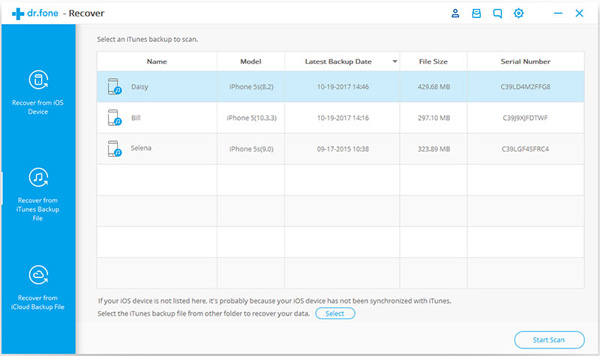
4番目のiTunesバックアップファイル抽出器:Phonerescue
Phonerescueは2つの異なる部分で構成されています。1つはiOS用、もう1つはAndroid用です。 iOSデータリカバリは、プロフェッショナルでありながら強力なプログラムであり、ユーザーはiDeviceから直接データを回復したり、数回クリックしてiTunesまたはiCloudバックアップから削除または既存のデータを抽出したりできます。
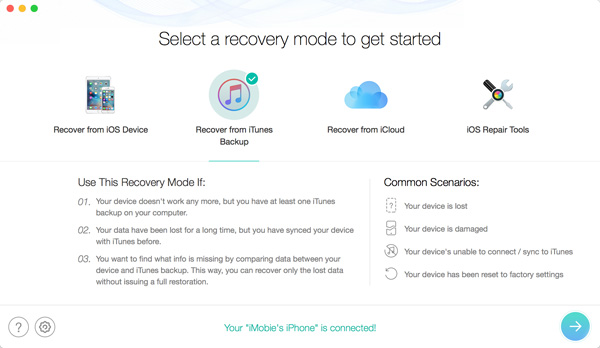
5番目のiTunesバックアップ抽出器:PhoneBrowse
PhoneBrowseは無料のiPhone Extractorソフトウェアで、iTunesと同様の設計があります。これにより、ユーザーは、侵入せずにiOSデータにアクセスして管理し、iTunesバックアップからファイルを直接抽出できます。さらに、このプログラムは、本、写真、音楽、アプリ、連絡先、メモ、カレンダーなどのデータをサポートしています。
More reading: iPhoneでHotmailが動作しない問題を解決するための確実な方法
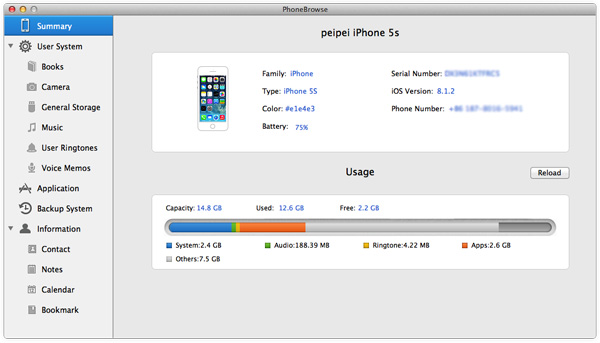
6番目のiTunesバックアップファイル抽出器:iPhoneバックアップ抽出器
iPhoneバックアップ抽出器は、iTunesおよびiCloudバックアップからデータを抽出できるソフトウェアでもあります。デバイスモデル、バックアップ時間、暗号化ステータス、バックアップファイル名などの詳細なバックアップファイル情報を提供できることに言及する価値があります。これは、WindowsおよびMacオペレーティングシステムと互換性があります。
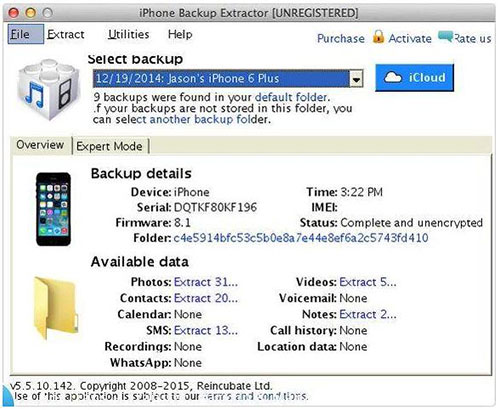
ヒント:iTunesバックアップ抽出器を選択する際には、どのような要因を考慮する必要がありますか?
上記のように、iTunesバックアップからデータを抽出するのに役立つ多くの同様のアプリがあり、一部は支払われ、一部は無料です。それらを比較し、あなたの心の中で最高のものを拾う方法は?優れた抽出プログラムが必要な特徴は何ですか?ここでは、参照のためにいくつかのポイントを要約しました。
- 互換性のあるデバイスの範囲: Appleは毎年iPhone、iPad、またはiPodの新しいモデルをリリースするため、優れたiTunesバックアップ抽出器は、市場のほぼすべてのiOSデバイス、特に新しいリリースされたデバイスと互換性があるはずです。 1つの簡単なツールで、あらゆる種類のiTunesバックアップの問題に対処できるように。
- ユーザーインターフェイス: 適切に設計されたユーザーインターフェイスは、プロセス全体でユーザーを快適にします。また、これらの種類のソフトウェアも使いやすく、初心者と専門家の両方に専門的なスキルを必要としません。
- 価格: 実際、これらの種類のプログラムには値札はありません。無料の試用版を取り、所有したいプログラムが自分に最適かどうかに基づいて決定を下すことができます。
- 安全:これは考慮すべき最も重要な要素です。安全で信頼できるiTunesバックアップファイル抽出器を選択して、デバイスとデバイス内のデータに害を及ぼさないようにします。
これらの要因を取り戻して、上記で推奨される6つのiTunesバックアップ抽出器を見ると、最も賢明な選択をすると思います。
関連記事
iPhone 14/14 Plus/14 Pro(最大)はオンになりませんか?ここに8つのソリューションがあります
OneDriveからiPhoneにデータを抽出する方法
見逃せないトップ4のiPhone WhatsApp抽出器
iTunesバックアップ抽出器 – MacのiTunesバックアップからデータを回復する
iPhone/iPadをバックアップから復元する3つのソリューション(98%の成功率)
バックアップファイルからiPhoneテキストメッセージを抽出します



